Jos asut monikielisessä taloudessa, saatat haluta tietää, miten Netflixin kieli vaihdetaan. Netflixin avulla voit vaihtaa käyttöliittymää, ääntä ja tekstityskieltä. Tämä antaa sinulle mahdollisuuden nauttia suoratoistosta televisiosta ja elokuvista Netflixistä kielillä, joita sinä (ja perheesi) haluat käyttää.
Kielen vaihtaminen Netflixissä on yksinkertainen prosessi, ja voit tehdä sen verkossa tai mobiilisovelluksen kautta. Jos haluat vaihtaa Netflixin kielen, sinun on tehtävä seuraava.
Kuinka vaihtaa kieltä Netflixissä
Voit vaihtaa Netflixin kielen Tilit- valikon kautta. Pääset tähän avaamalla Netflixin verkkoselaimessa ja kirjautumalla sisään, jos et vielä ole kirjautunut sisään.
Napsauta seuraavaksi tilisi profiilikuvan vieressä olevaa avattavaa valikkoa oikeassa yläkulmassa ja napsauta Tili .
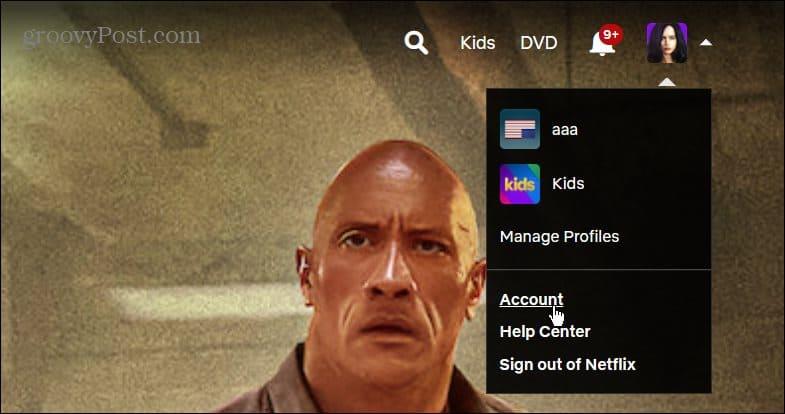
Vieritä seuraavalla sivulla Profiili- ja lapsilukko- osioon.
Laajenna profiili, jonka kielen haluat vaihtaa, ja napsauta Muuta -linkkiä valikon Kieli- kohdan vieressä .
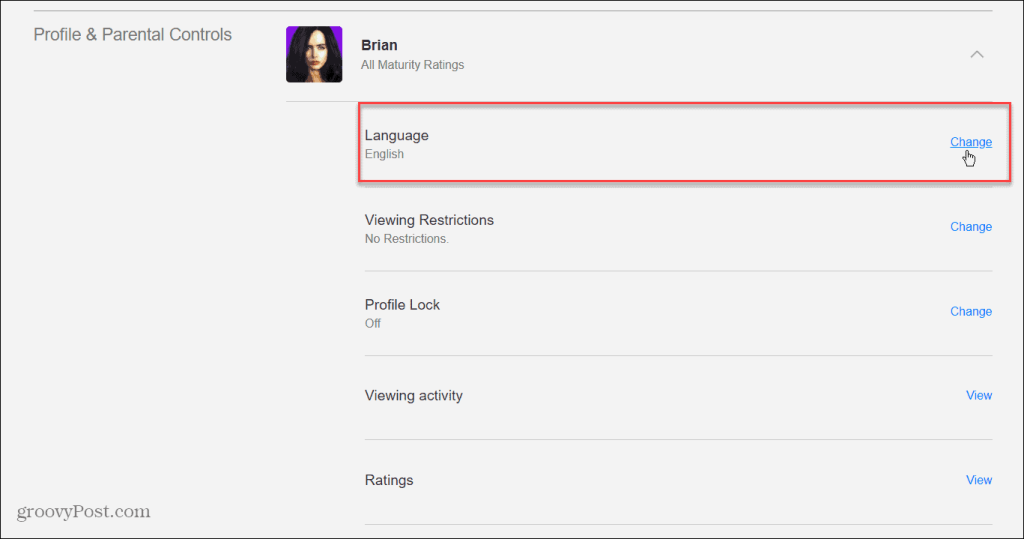
Valitse yläreunassa olevasta Näyttökieli- osiosta uusi kieli, jota haluat käyttää tilissä.
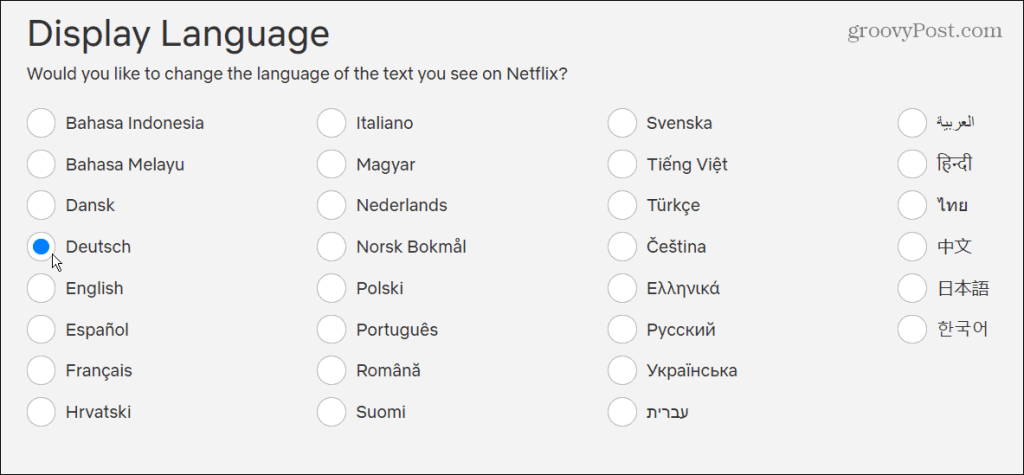
Näyttökieli- osion alapuolella on Shows & Movies Languages -osio. Voit myös valita eri kieliä sisällölle, jota haluat Netflixin suosittelevan.
Riippumatta siitä, mitä valitset tällä sivulla, napsauta Tallenna -painiketta alareunassa.
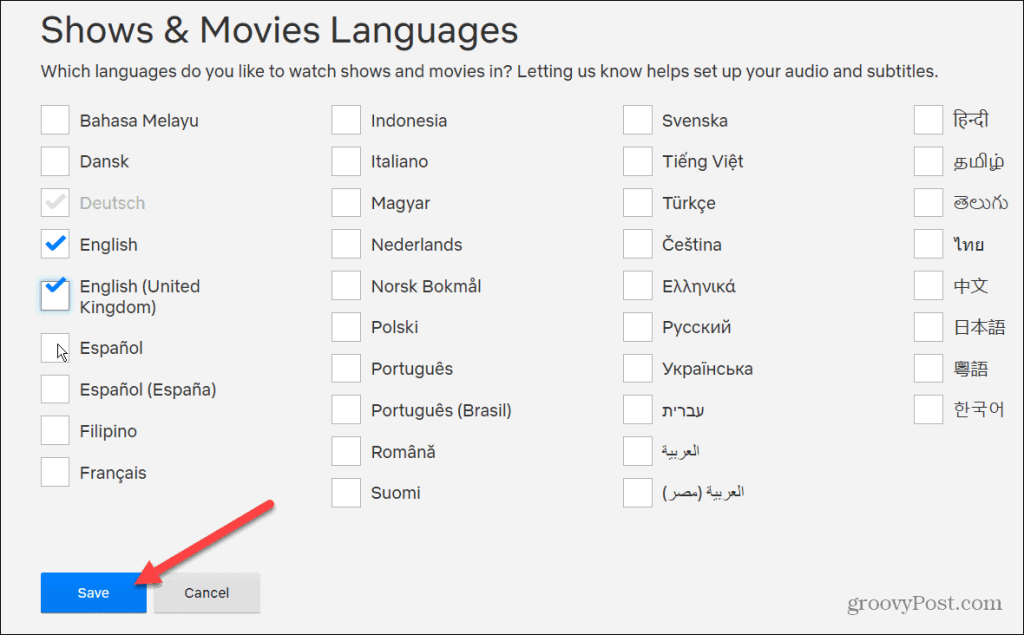
Kun olet tallentanut kielimuutoksesi, siirry tilille, jolla vaihdoit kielen, nähdäksesi tulokset.
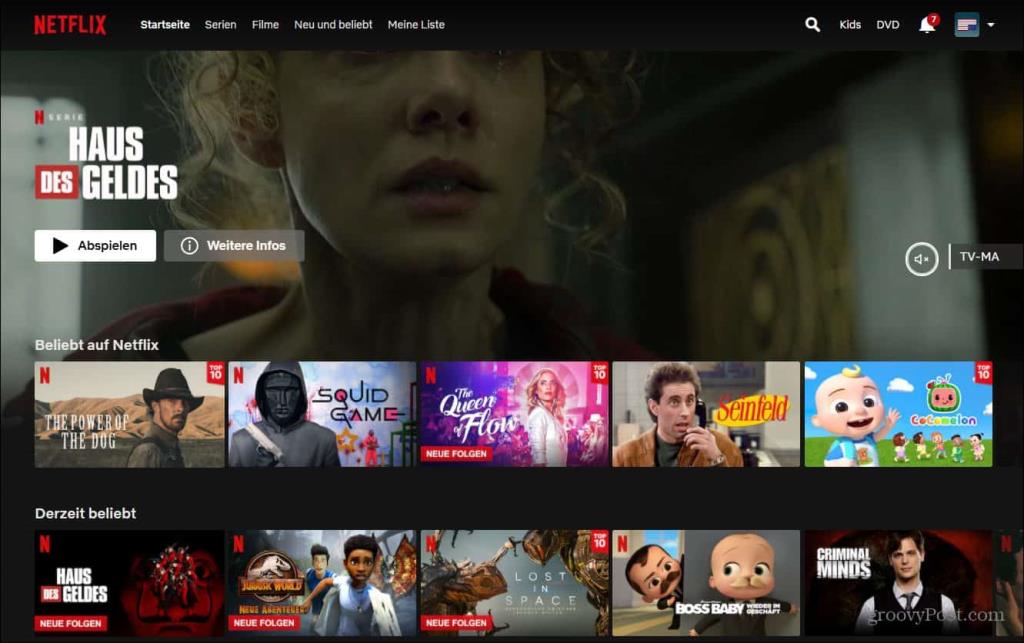
Netflixin kielen vaihtaminen profiilien avulla
Toinen tapa vaihtaa Netflixin kieltä on Profiilit- valikon kautta. Käynnistä ensin Netflix selaimessasi ja napsauta profiilikuvaketta oikeassa yläkulmassa. Valitse näkyviin tulevasta valikosta Hallinnoi profiileja .
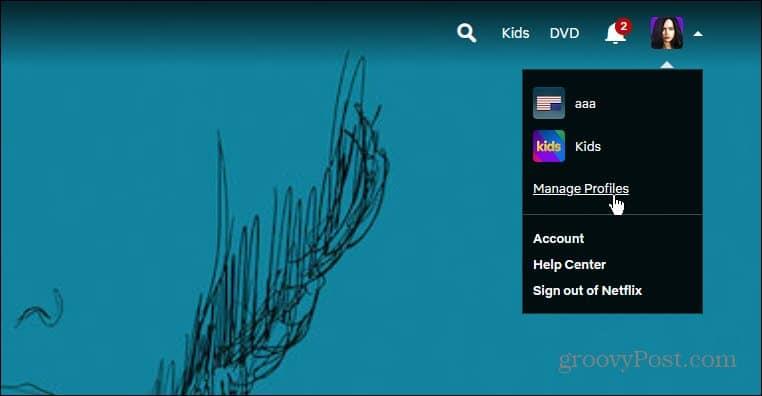
Profiilien hallinta -näytössä näet muokkauskuvakkeen jokaisessa profiilikuvassa – napsauta sitä, jota haluat muuttaa.
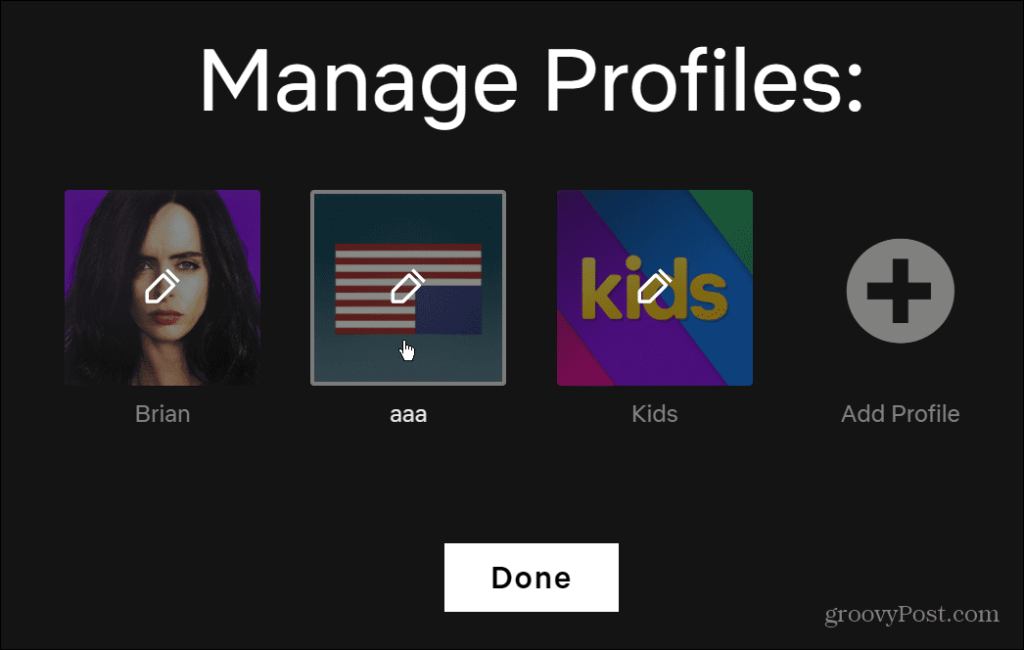
Valitse avattavasta Kieli- valikosta kieli, jota haluat käyttää Muokkaa profiilia -näytössä. Voit myös muuttaa käyttäjänimeä, profiilikuvaketta, ikärajoja ja automaattisen toiston säätimiä.
Muista lopuksi napsauttaa Tallenna -painiketta alhaalla muutosten tekemisen jälkeen.
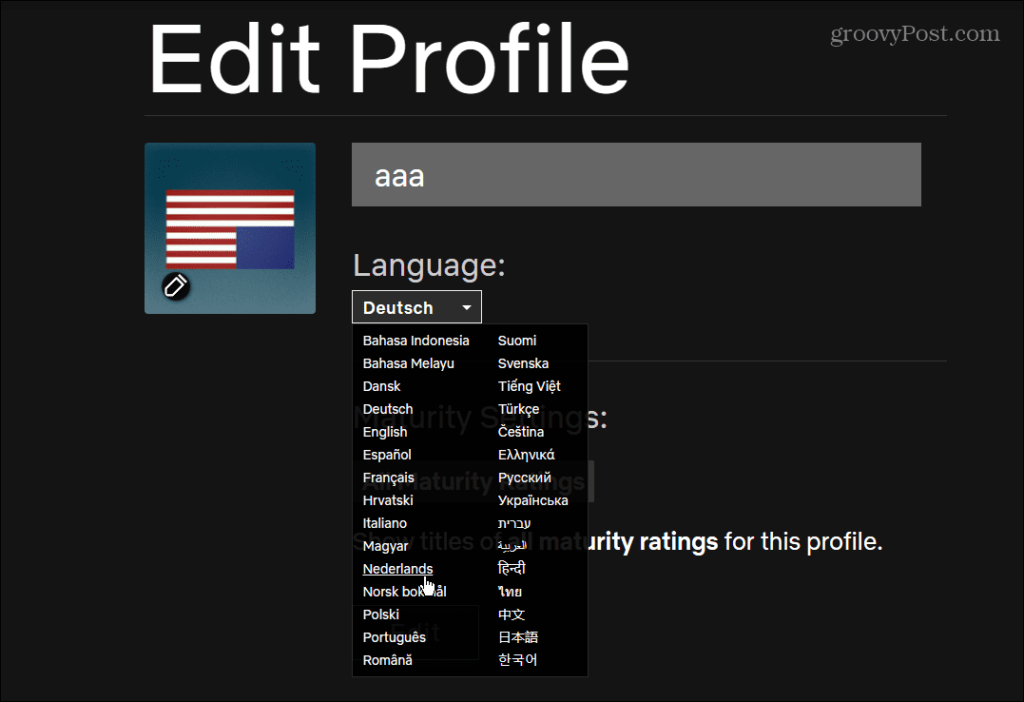
Netflixin kielen vaihtaminen mobiililaitteella
Mobiilisovellus ei salli kielen vaihtamista suoraan. Sen sijaan iPhone- ja iPad-laitteiden Netflix-sovellus ohjaa sinut Netflix-tilit -sivulle verkossa.
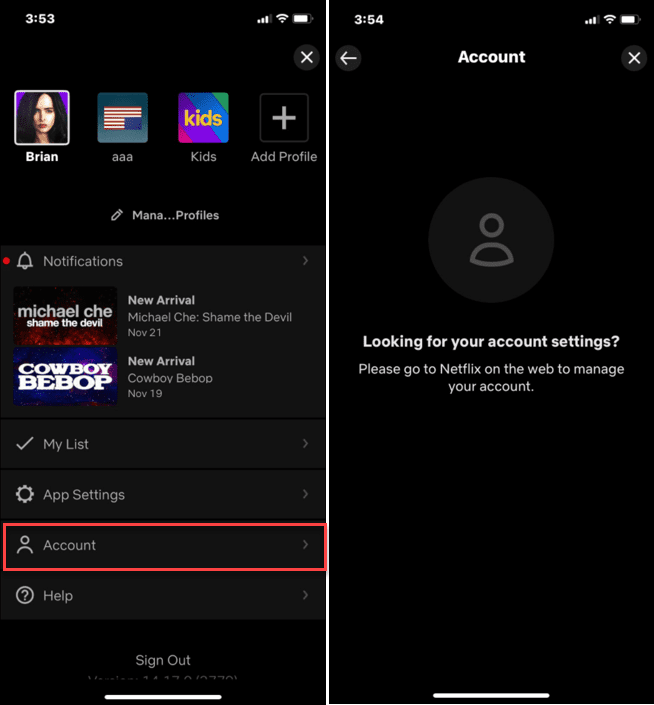
Jos käytät Netflix-sovellusta Androidissa , asiat ovat hieman helpompaa. Aloita napauttamalla tilisi kuvaketta oikeassa yläkulmassa.
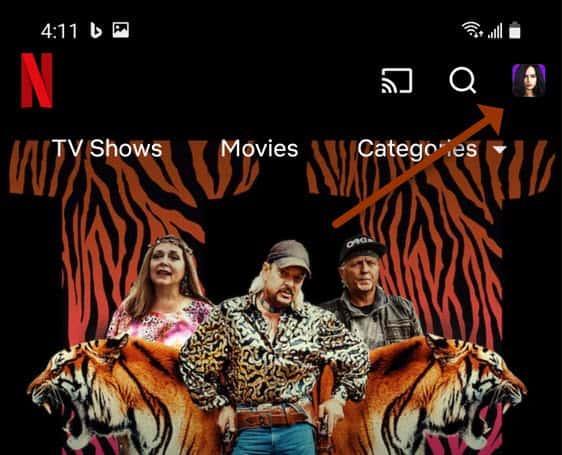
Napauta Tili seuraavassa näytössä – oletusselaimesi avautuu Netflix-tilit- sivulle. Vieritä alas profiiliisi, laajenna se ja napauta Muuta kohdan Kieli vieressä .
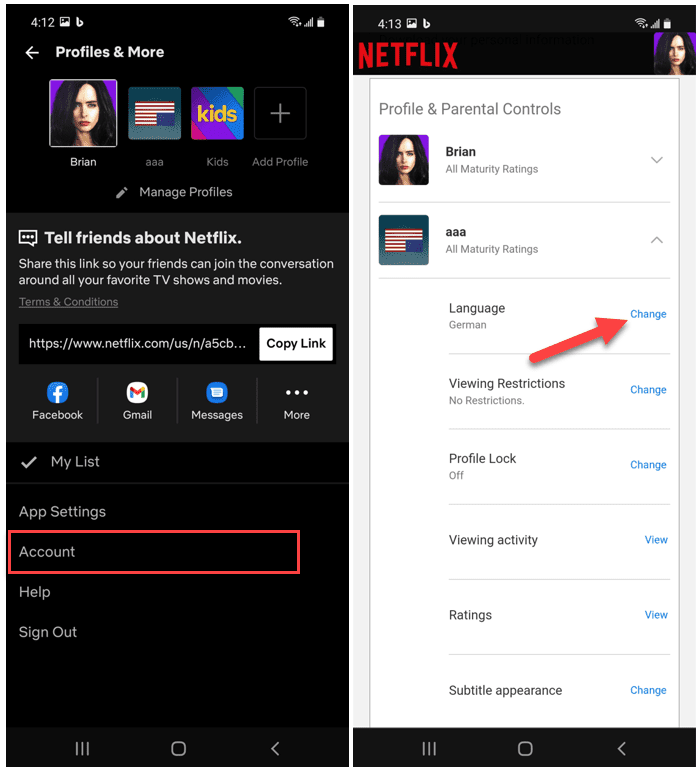
Tee tarvittavat muutokset ja tallenna sitten asetukset. Muutokset koskevat koko tiliä, joten voit käyttää eri Netflix-kieliä muissa laitteissa.
Vaihda Netflixin tekstitys- ja äänikieli
On myös mahdollista vaihtaa tekstityksen kieltä Netflixissä . Sinun ei tarvitse muuttaa kieltä pysyvästi, kuten yllä olevissa vaiheissa näkyy. Sen sijaan voit vaihtaa äänen ja tekstityksen kieltä katsellessasi ohjelmaa.
Voit tehdä tämän PC- tai Mac-tietokoneellasi avaamalla Netflixin selaimessasi ja aloittamalla ohjelman tai elokuvan katsomisen. Napsauta chatin kaltaista kuvaketta oikeassa alakulmassa ja vaihda sitten ääni tai tekstitys kieleksi, jota haluat käyttää.
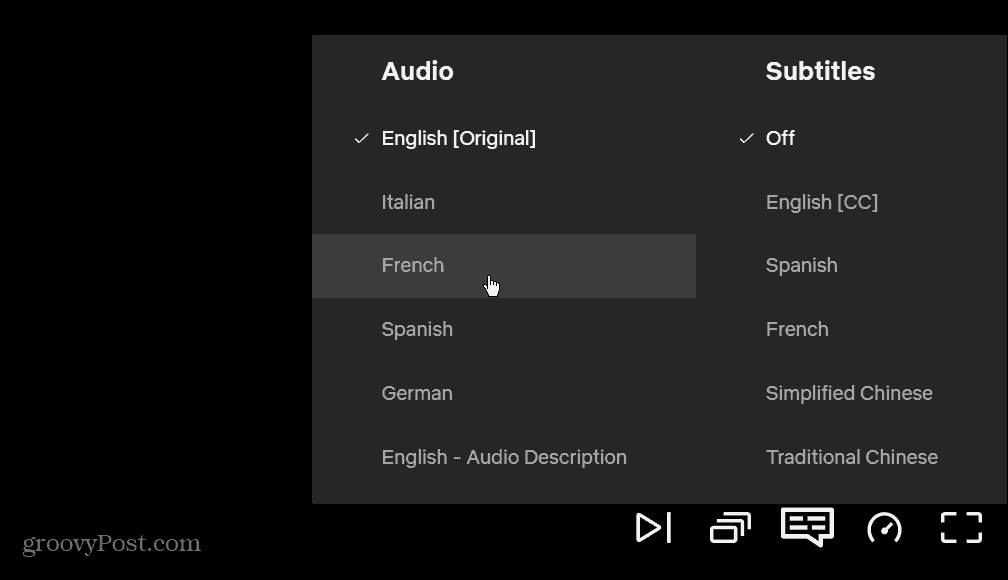
Voit tehdä tämän mobiililaitteellasi avaamalla Netflix-sovelluksen ja aloittamalla ohjelman tai elokuvan suoratoiston. Napauta seuraavaksi Ääni ja tekstitykset -painiketta alareunassa.
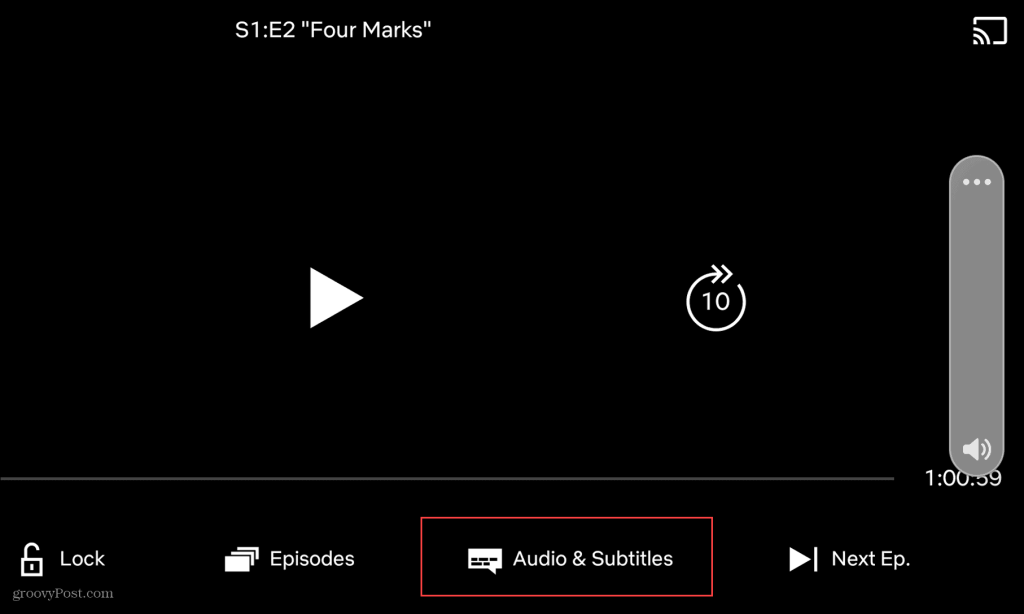
Valitse kieli, jota haluat käyttää äänelle ja/tai tekstityksille, ja napauta Käytä .
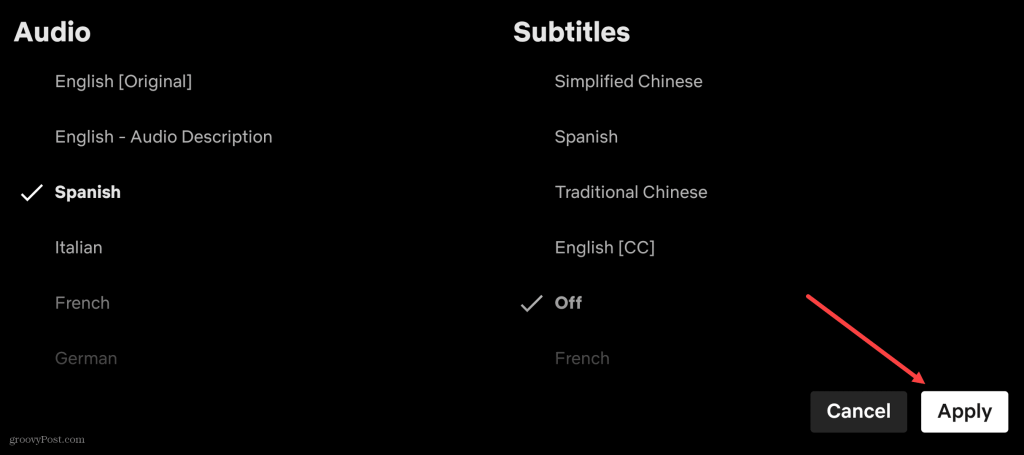
Katso Netflixiä eri kielillä
Kuten olemme selittäneet, voit vaihtaa Netflixin kieltä muutamalla eri tavalla. Halusitpa sitten vaihtaa kieltä pitkällä aikavälillä tai vain kerran, Netflix tarjoaa sinulle tarvittavat työkalut.
Kielen vaihtaminen Netflixissä antaa sinulle mahdollisuuden katsella Netflixiä haluamallasi tavalla. Voit kuitenkin muokata kokemustasi muillakin tavoilla. Voit esimerkiksi päättää katsoa Netflixiä useilla näytöillä . Jos käytät Macia, voit jopa ladata Netflix-sisältöä Mac-tietokoneellesi offline-katselua varten.
![Xbox 360 -emulaattorit Windows PC:lle asennetaan vuonna 2022 – [10 PARHAAT POINTA] Xbox 360 -emulaattorit Windows PC:lle asennetaan vuonna 2022 – [10 PARHAAT POINTA]](https://img2.luckytemplates.com/resources1/images2/image-9170-0408151140240.png)
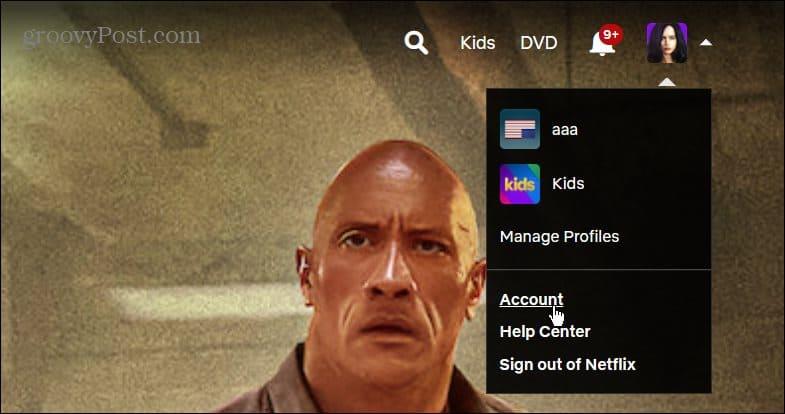
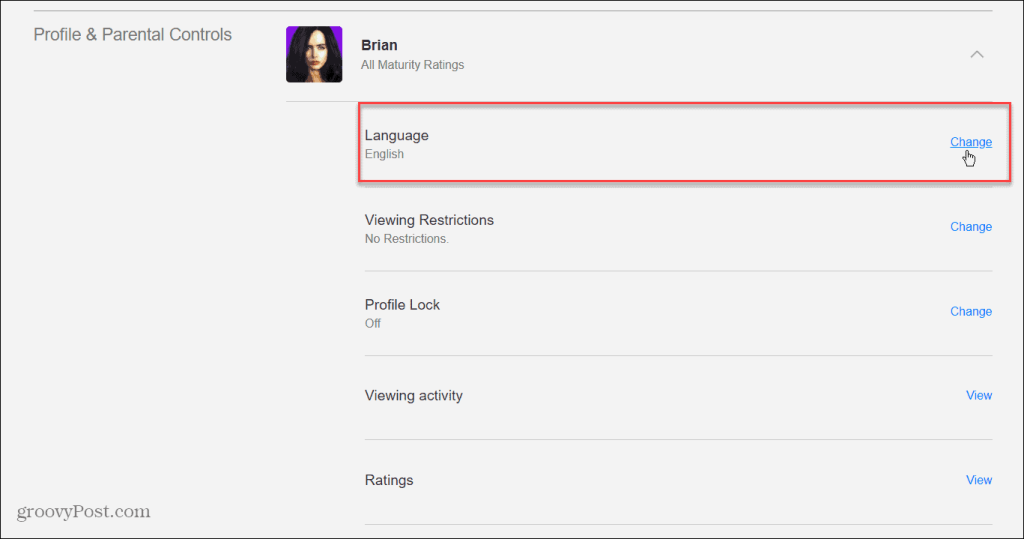
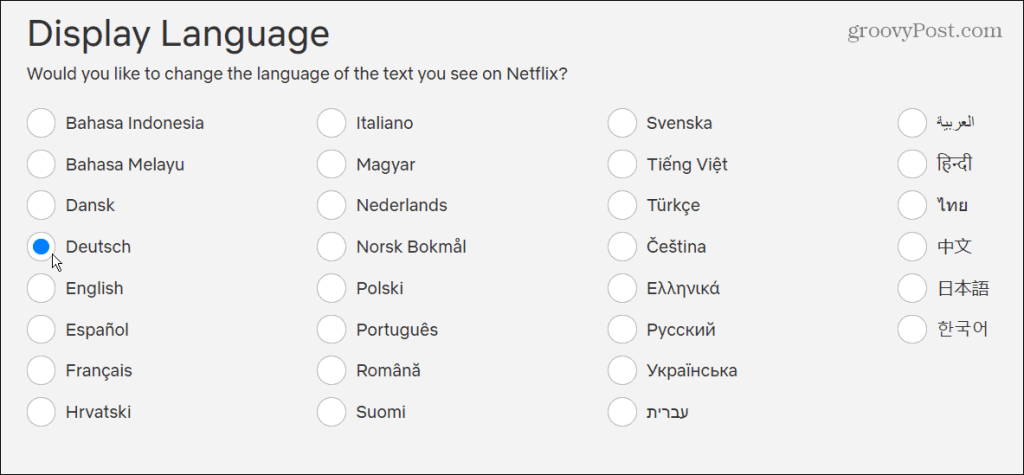
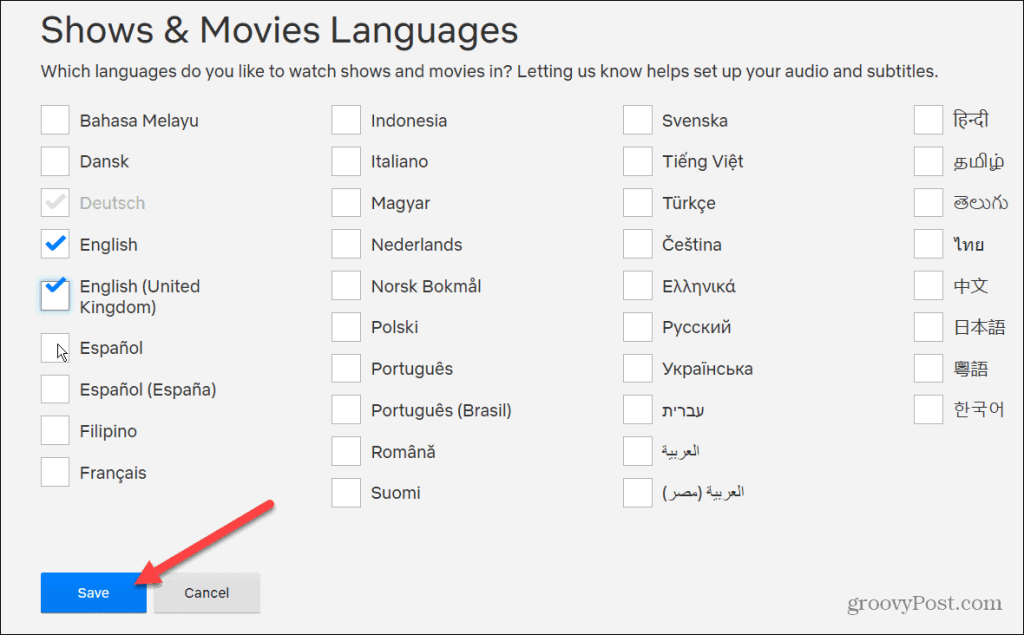
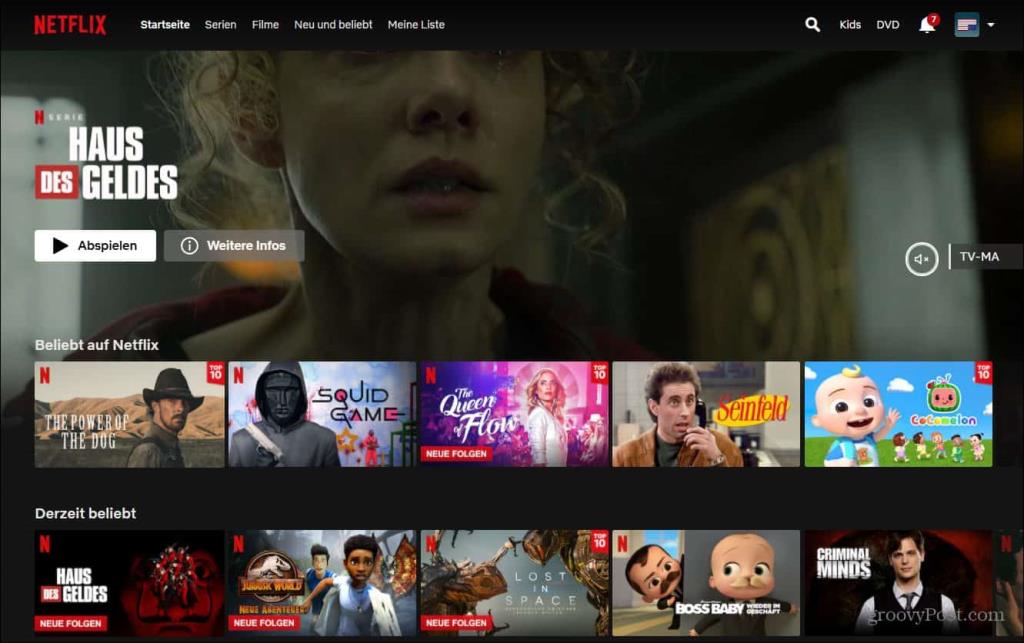
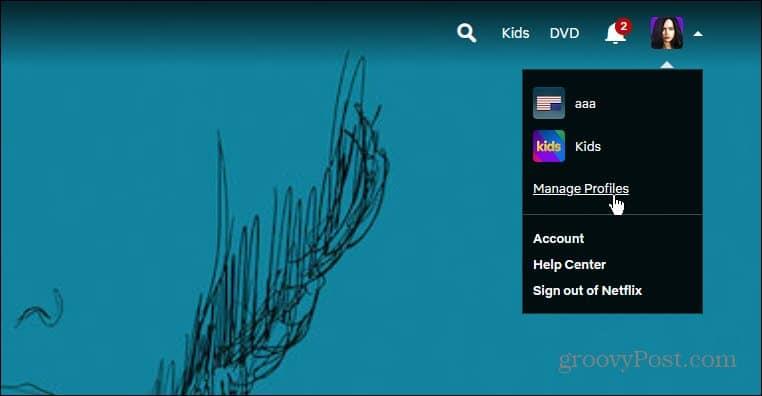
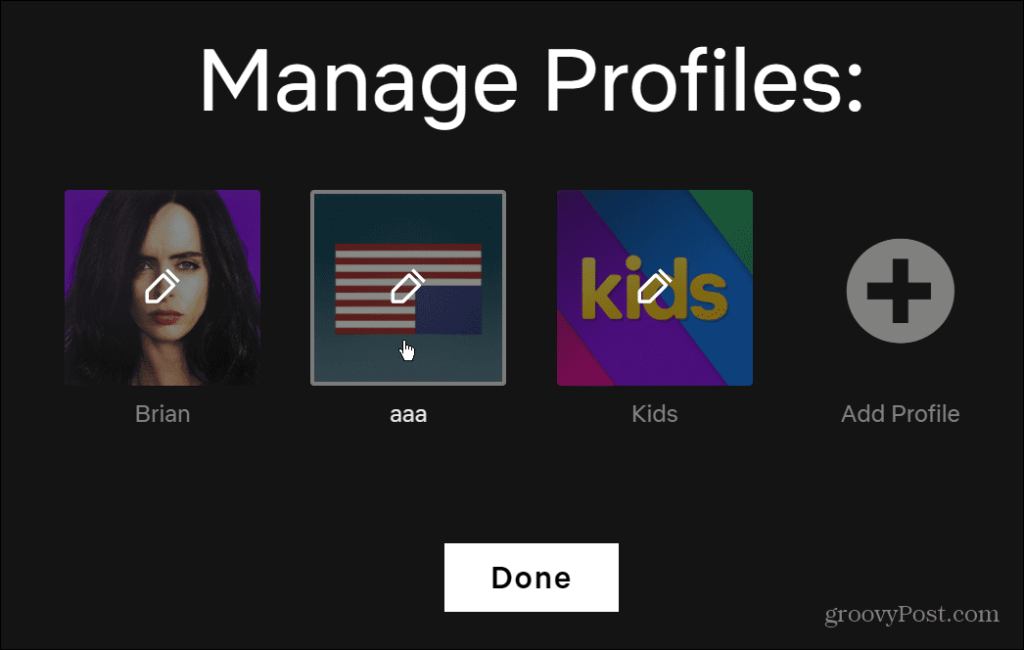
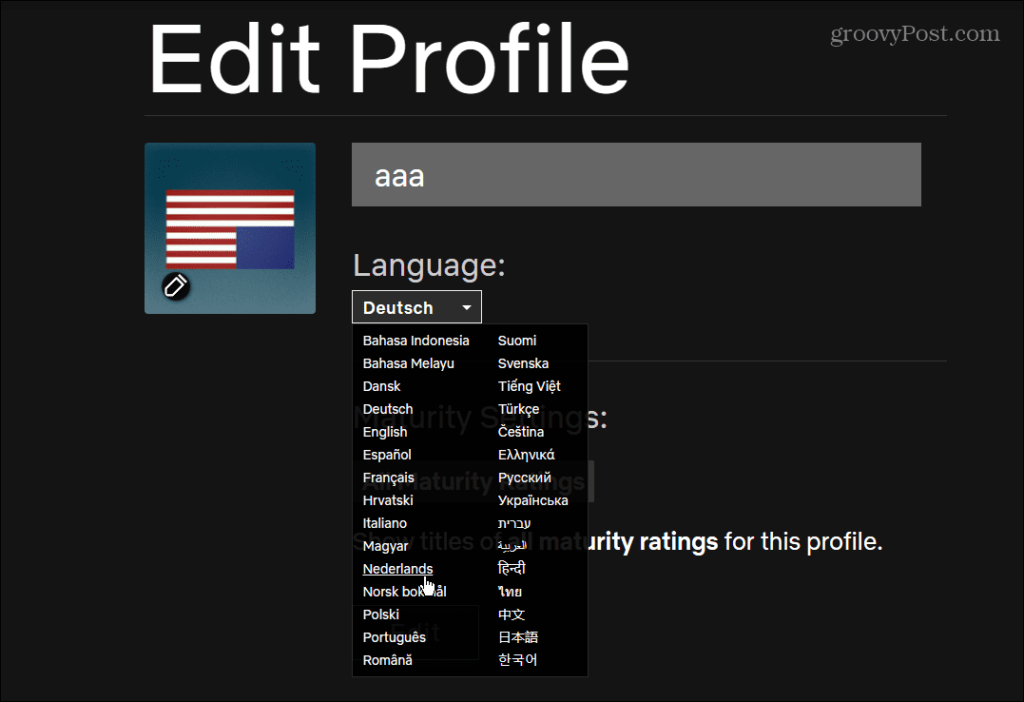
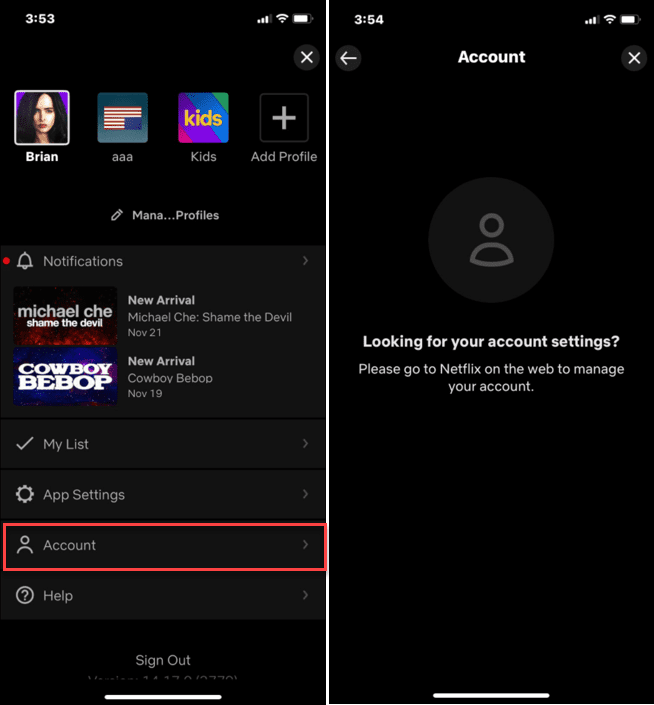
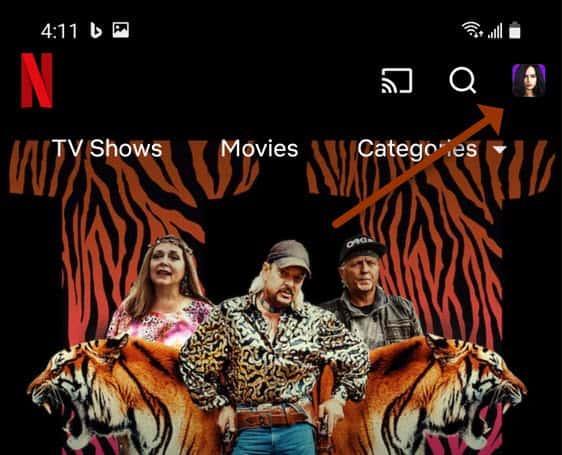
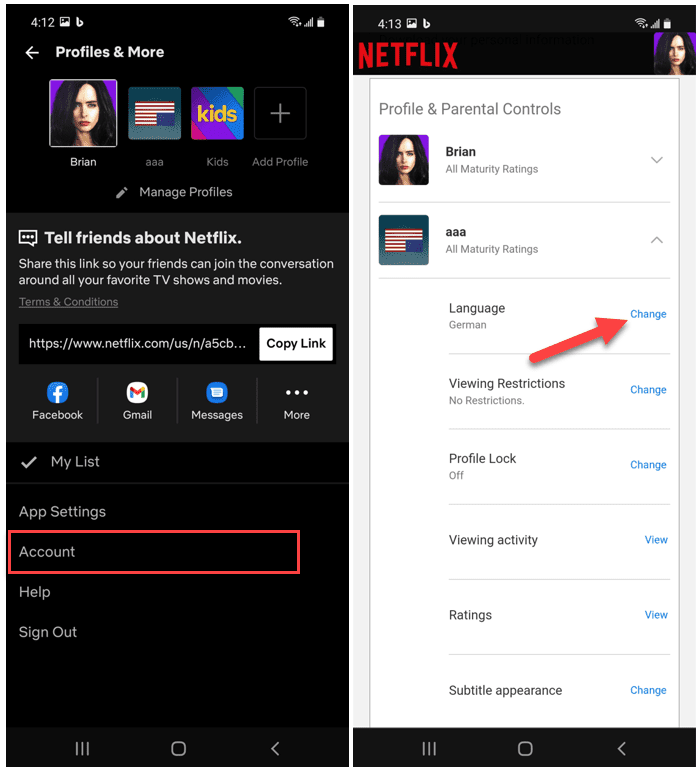
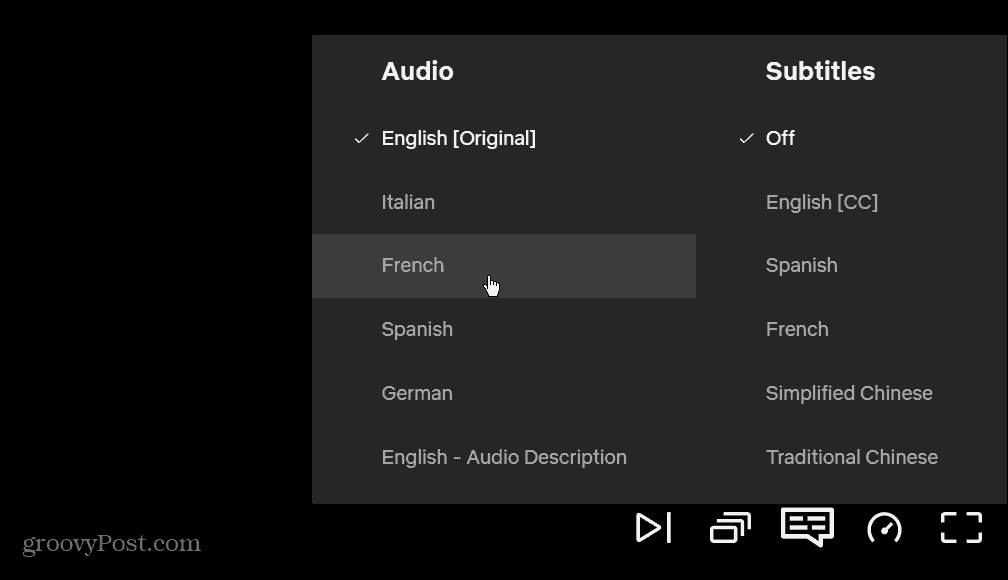
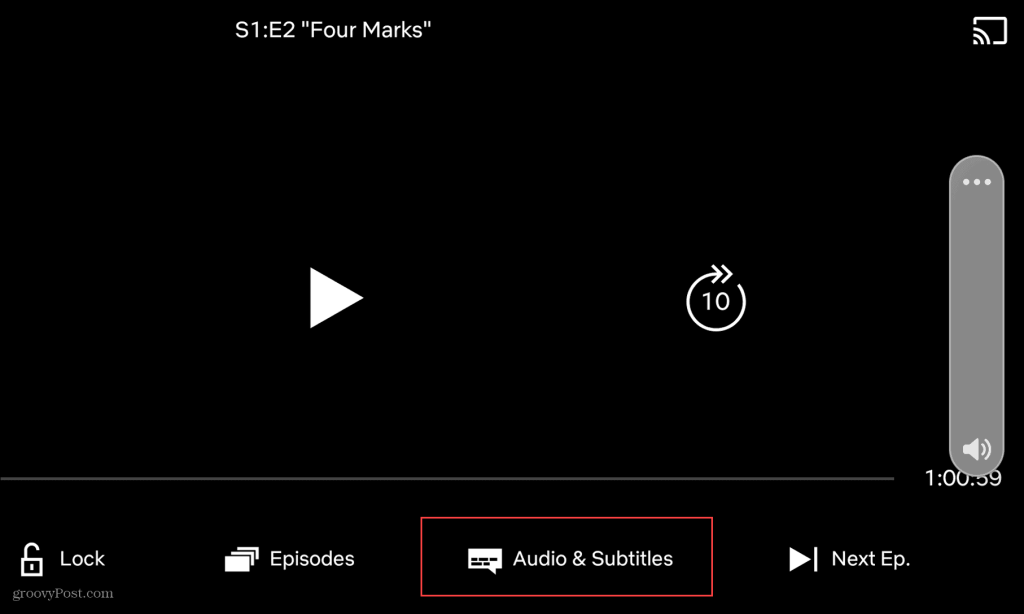
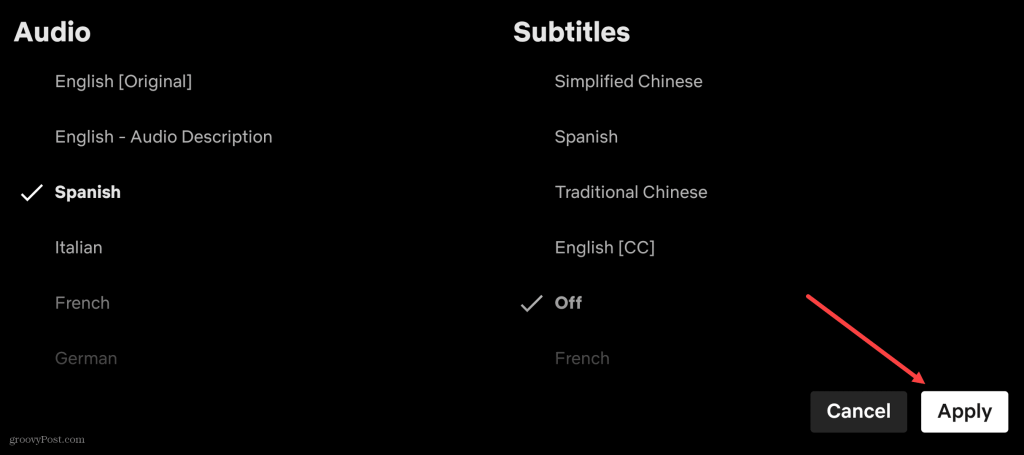
![[100 % ratkaistu] Kuinka korjata Error Printing -viesti Windows 10:ssä? [100 % ratkaistu] Kuinka korjata Error Printing -viesti Windows 10:ssä?](https://img2.luckytemplates.com/resources1/images2/image-9322-0408150406327.png)




![KORJAATTU: Tulostin on virhetilassa [HP, Canon, Epson, Zebra & Brother] KORJAATTU: Tulostin on virhetilassa [HP, Canon, Epson, Zebra & Brother]](https://img2.luckytemplates.com/resources1/images2/image-1874-0408150757336.png)

![Kuinka korjata Xbox-sovellus, joka ei avaudu Windows 10:ssä [PIKAOPAS] Kuinka korjata Xbox-sovellus, joka ei avaudu Windows 10:ssä [PIKAOPAS]](https://img2.luckytemplates.com/resources1/images2/image-7896-0408150400865.png)
